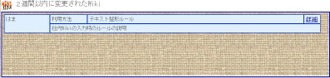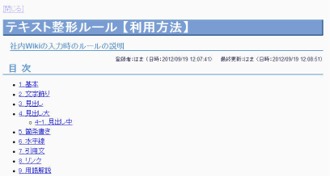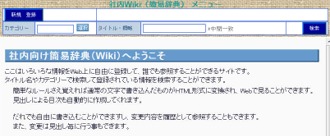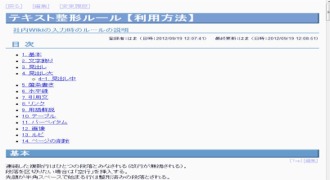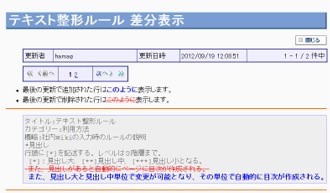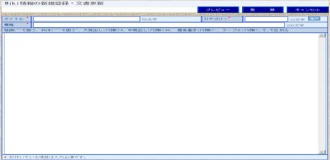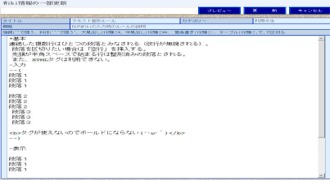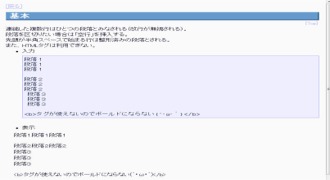|
社内簡易辞典(Wiki) 簡単なルールさえ覚えれば通常の文字で書き込んだものがHTML形式に変換され、Webで見ることができます。見出しによる目次も自動的に作成してくれます。
|
[詳細]を選択(クリック)することにより、内容を別画面で見ることができます。
 登録情報の検索・表示
登録情報の検索・表示
- 登録情報の検索
登録されている情報をカテゴリーやタイトル、概略を指定して検索することができます。
検索結果は一覧表として表示されます。
タイトル、概略は文字列(中間一致)検索となっています。
- 登録情報の表示
登録されている内容がHtml形式で表示されます。
見出しによる目次も表示されます
[変更履歴を選択(クリック)することで、h過去の変更履歴を参照できます。
[更新]を選択(クリック)することで、変更画面に遷移します。
- 変更履歴の表示
変更された内容が差分形式で表示されます。
変更情報は自動的に全て記録されます。
 情報の登録、変更
情報の登録、変更
情報の登録は、簡単ないくつかのルールに沿って通常の文字入力を行う事で、自動的にHtml形式に変更されます。Htmlのタグは無視されます。
- 情報の登録・変更
画面上部の[新規登録。ボタンを選択(クリック)することで、新しい情報を登録できますsまた、表示画面で上部の[編集を選択(クリック)することで、h変更が可能となります。
内容のみ表示する「サマリ」と詳細まで表示する「詳細」の表示の切り替えを行えます。
- 一部分の変更
情報の変更は大見出しまたは中見出し単位でその部分のみの変更も可能です。
表示画面の見出しの下にある[編集を選択(クリック)することで、その部分のみの変更ができます。h踀を選択(クリック)することで、その部分のみの変更ができます。
- 入力中での確認
情報の入力及び変更中に[プレビュー]ボタンを選択(クリック)することで、表示イメージを確認することができます。